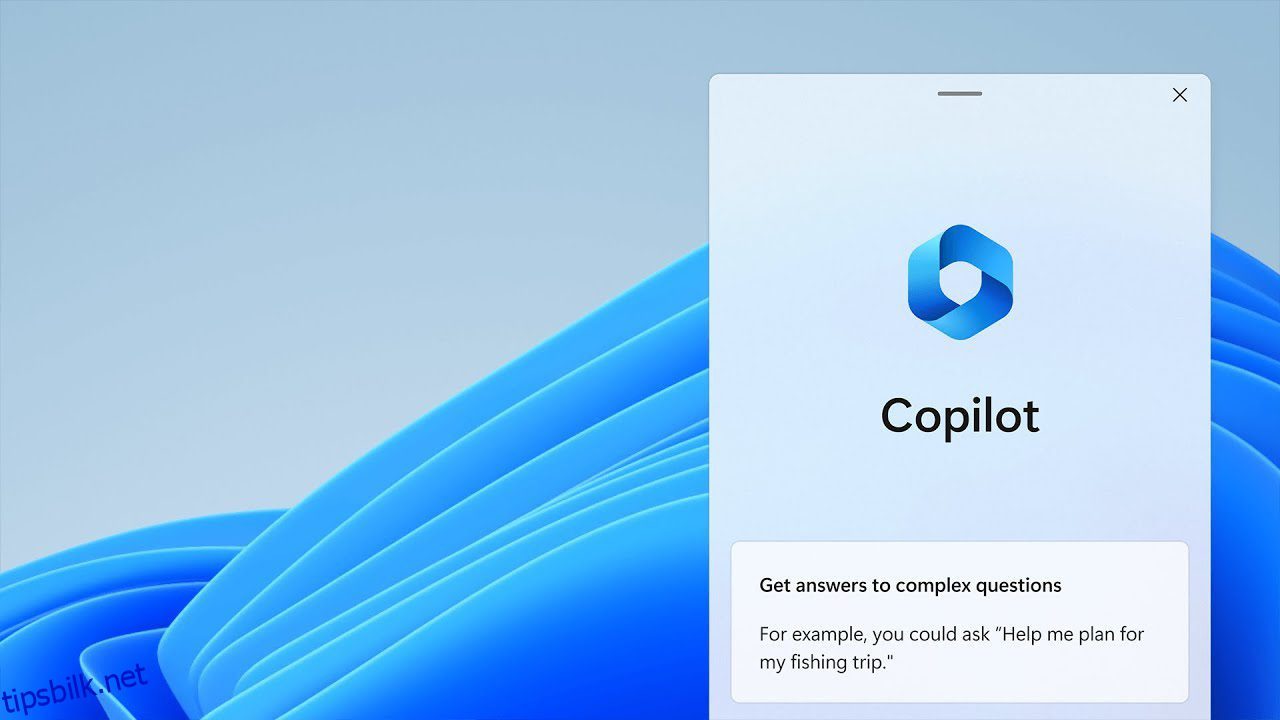En nøyaktig veiledning for å installere Copilot og mine korte hender på med denne Microsoft Windows native AI-ledsageren.
Høres klisjé ut, men du må ha hørt om ChatGPT, selv om du bodde under en stein.
Hos tipsbilk.net testet vi det grundig til det punktet at vi ble overbevist om at denne AI-utviklingen vil ende opp som en miniapokalypse for funksjonærjobber. Den gjør så mange ting til nesten perfeksjon, trenger bare en (liten) menneskelig berøring for tilfredsstillelse og nøyaktighet.
Så hva har ChatGPT med Copilot å gjøre? Mye!
Microsoft sitter i førersetet hos OpenAI (ChatGPTs morselskap). Og dens Bing AI er som ChatGPT, men gjenbrukt for nettet. Copilot er et annet slikt tilbud med samme grensesnitt som Bing AI.
Den eneste Copilot-fordelen jeg kunne se (for andre enn nakke-dyp i Microsoft 365) er at du ikke trenger å åpne Microsoft Edge for å bruke Bing AI, og den kan gjøre et par ting med Windows 11-PC-en din, som å slå på den mørke modusen.
Før vi hopper videre for å se hvordan du starter med Copilot, her er en rask introduksjon.
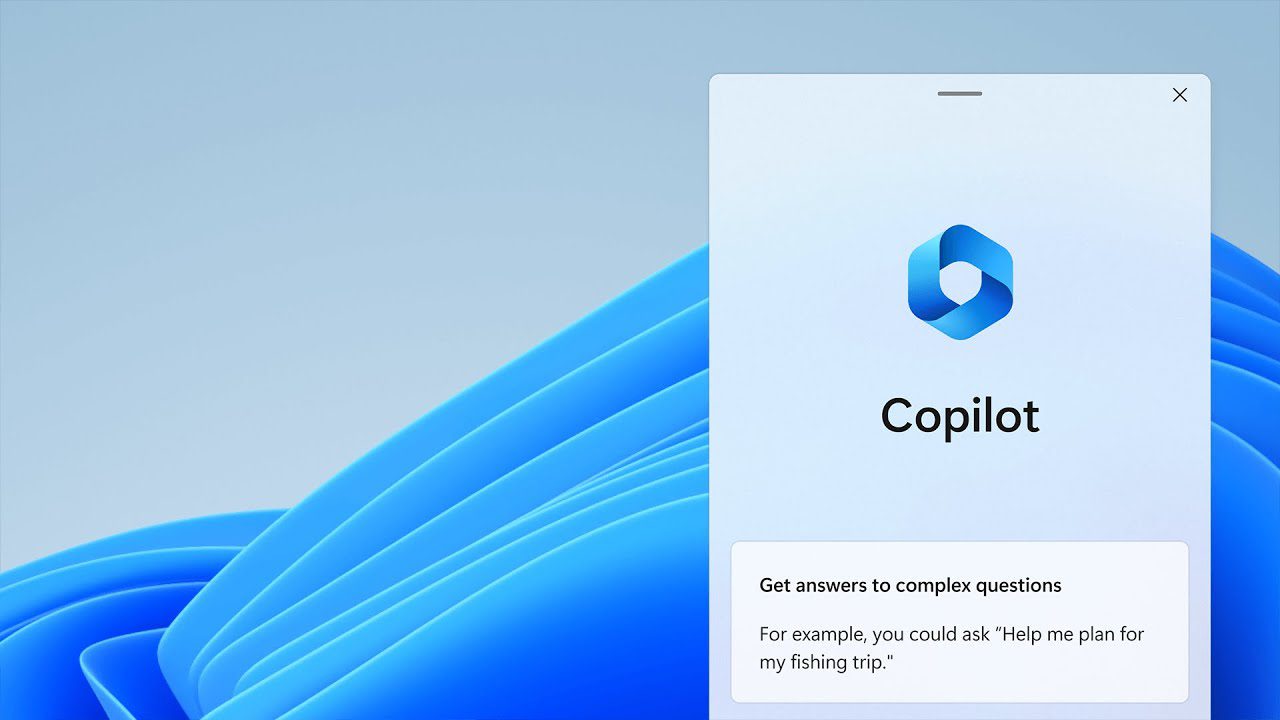
Innholdsfortegnelse
Om Microsoft Copilot
Fra nå av er Copilot tilgjengelig for brukere som er registrert i Windows Insider-programmet i sin Dev-kanal. Du kan gjøre dette i Windows Update-delen.
Jeg skal fortelle deg hvordan, men ikke uten en liten advarsel.
Insider-programmer gir deg tilgang til de nyeste funksjonene i Windows, og disse byggene er generelt ustabile. Jeg gikk fra helvete da min første slike installasjon begrenset tilgangen min til Windows-innstillingsområdet. Jeg kunne ikke åpne den og møtte tilfeldige krasj nesten overalt. Prøvde mange reparasjoner oppført i de fleste offisielle og andre Windows-fora til ingen nytte. Til slutt måtte jeg tilbakestille fabrikken.
Så vent til den kommer ut av forhåndsvisningsstadiet hvis du ikke er klar for disse situasjonene. Ellers, her går vi.
Installerer Microsoft Copilot
Først må du registrere deg for Windows Insider-programmet. Gå til Windows 11-innstillingene, klikk på Windows Update i venstre rute og gå inn i Windows Insider-programmet.
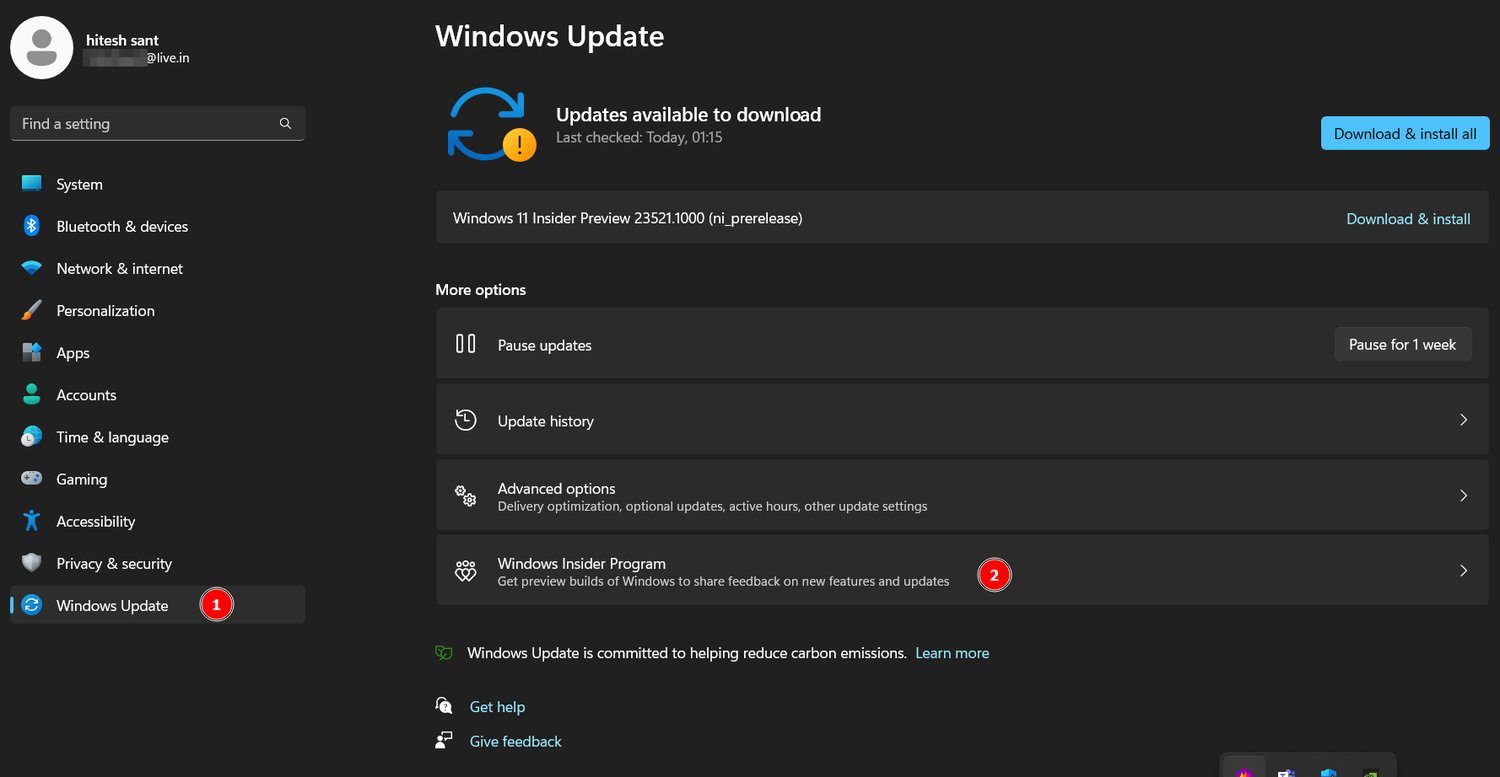
Dette vil gi deg et «Kom i gang»-alternativet å klikke på. Koble deretter til en foretrukket Microsoft-konto, velg en Insider-kanal (velg Dev), klikk på Fortsett og start enheten på nytt.
Hvis alt går riktig, vil du se noe slikt i oppdateringsdelen:
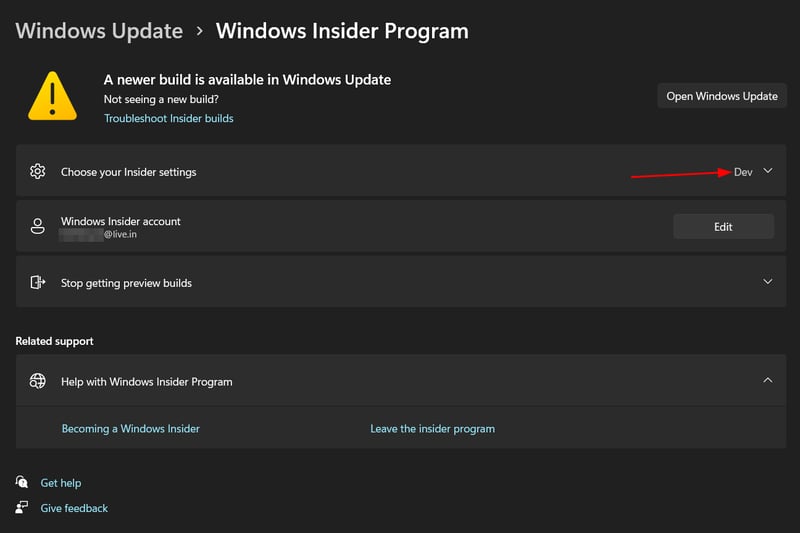
Sjekk og installer den nyeste Windows-oppdateringen manuelt.
Til slutt, bekreft at du har Windows 11 Insider Preview Build 23493 eller høyere i Innstillinger>System>Om.
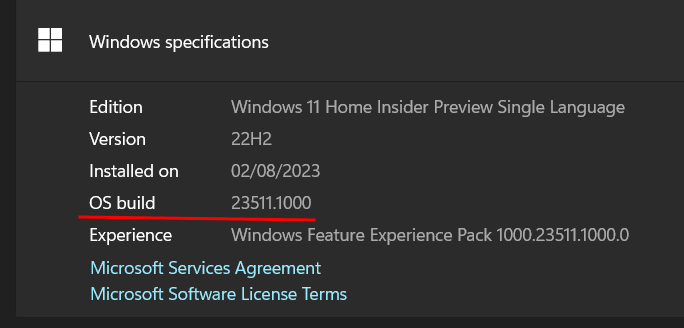
Dessuten trenger du Microsoft Edge, versjon 115.0.1901.150 eller høyere.
Hvis enheten din tilfredsstiller begge disse kravene, «bør» du se Copilot-ikonet på oppgavelinjen.

Men siden dette ikke er tilgjengelig for alle Windows Insider ennå, kan det hende man trenger ett trinn til før man får Copilot.
ViveTool
ViveTool er et tredjeparts åpen kildekode-verktøy for å låse opp skjulte funksjoner i Windows Insider-bygg. Bare last ned, pakk ut og kjør programmet.
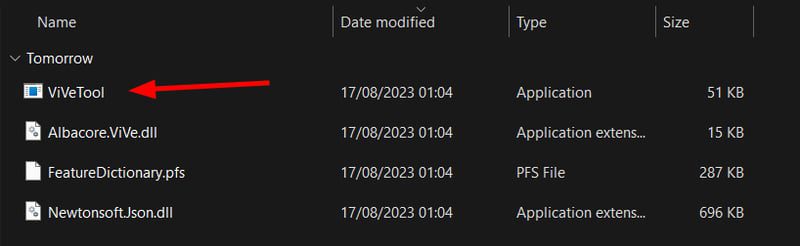
Det vil ikke vise noe grensesnitt. Et øyeblikk vil det være en kommandoprompt for å kjøre et bakgrunnsskript. Men ikke bry deg hvis du ikke kan se det. Start på nytt, og du vil se Copilot-ikonet på oppgavelinjen.
Slik bruker du Microsoft Copilot
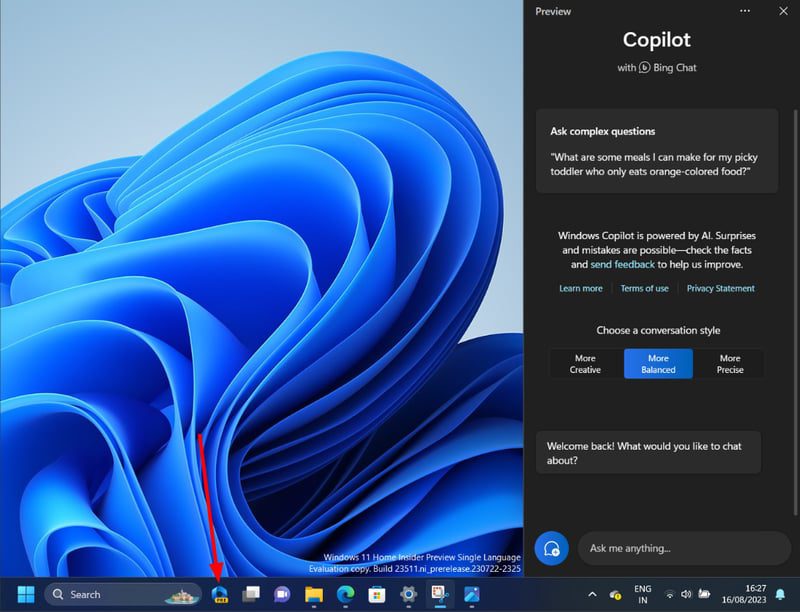
Klikk på Copilot (forhåndsvisning)-ikonet på oppgavelinjen eller trykk «Windows-tast + C» for å starte.
Med en gang velger du samtalestilene, kreativ, balansert og presis. Hvis du spør meg, velg Mer kreativt og mer presist, basert på spørsmålet.
Imidlertid kan man endre dette når som helst med det nye emnealternativet, som angitt i følgende bilde.
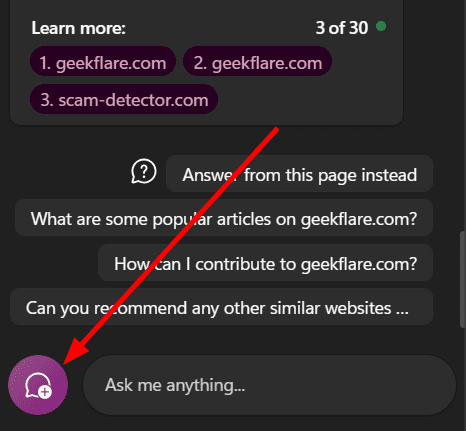
I et nøtteskall bringer Copilot Bing AI-opplevelsen til din Windows 11-enhet. I tillegg er den integrert med noen få Windows-apper. Du kan for eksempel be den slå på Bluetooth.
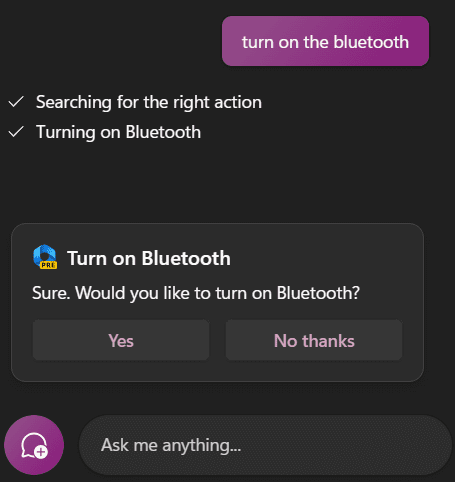
På samme måte kan du slå på WiFi, finne noe på YouTube, spille musikk på Spotify, nettsøk og mer.
Etter at du har spurt det noen ganger, kan det hende du får denne popup-vinduet som ber om tillatelse til å skanne den aktive Microsoft Edge-fanen for mer relevante svar.
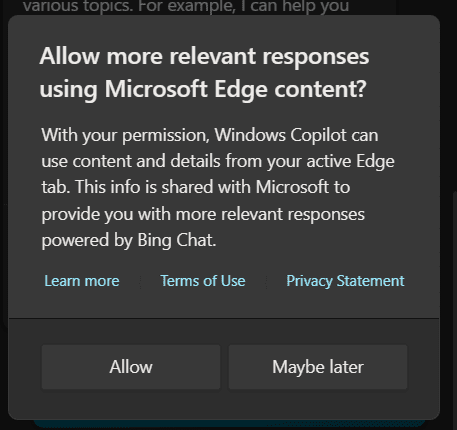
Du kan bestemme der eller senere justere dette i Copilot-innstillingene.
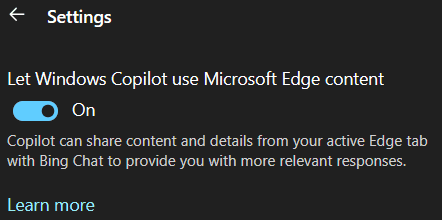
Personlig følte jeg at denne funksjonen er mer nyttig hvis du surfer mye på nettet. Det hjelper deg med å utarbeide sammendrag for å se om det hele er verdt å lese om.
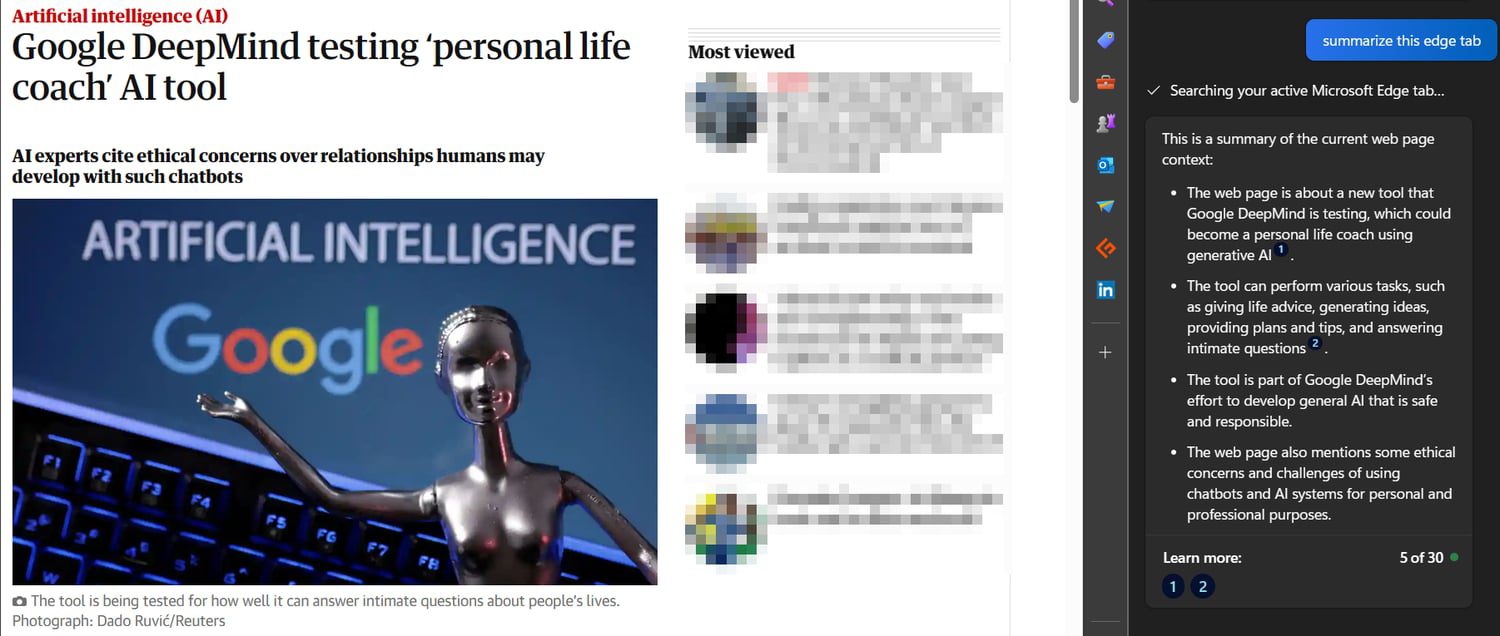
På samme måte kan man copy-paste en lenke og be Copilot om å trekke konklusjoner.
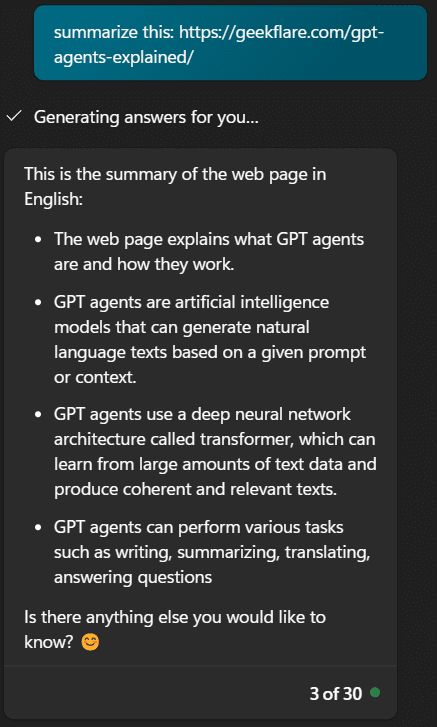
Så dette er noen få ting du kan gjøre med Copilot. Det kan føles begrenset i dette forhåndsvisningsstadiet, men integrasjonen med Windows-økosystemet vil bare utvide seg over tid. I fremtiden kan vi forvente at den vil kontrollere alle aspekter av våre Windows-PCer.
Inntil da er det en AI-assistent som for øyeblikket kan hjelpe deg med å finpusse noen av Windows-innstillingene og appene dine, gjøre internettsøk, oppsummere, skrive alle slags ting (dikt, kode osv.) og mer.
Avslutt!
Ærlig talt vil jeg råde deg til å vente på at Microsoft offisielt slipper Copilot. Det er ikke verdt å ta risikoen ved å gjøre det du enkelt kan gjøre med Bing AI. Det er nesten det samme bortsett fra å slå på noen få innstillinger.
For å gjenta, denne artikkelen er ikke ment for folk som abonnerer på Microsoft 365. I så fall er Copilot intet mindre enn å ha en AI-superkraft og er definitivt verdt prisen.
Og hvis dette er din første generative AI-opplevelse, anbefaler jeg deg å utforske ChatGPT (som har en gratisversjon) og Google Bard (helt gratis).